怎样手动调整LabVIEW中控件尺寸和位置 手动调整LabVIEW中控件尺寸和位置的方法
时间:2017-07-04 来源:互联网 浏览量:
今天给大家带来怎样手动调整LabVIEW中控件尺寸和位置,手动调整LabVIEW中控件尺寸和位置的方法,让您轻松解决问题。
LabVIEW中常会用到控件,手动调整控件的尺寸和位置对于编程者来说是必须掌握的,这里给出一个例程,使初学者提供些许帮助。具体方法如下:
1打开LabVIEW软件,选择新建 VI
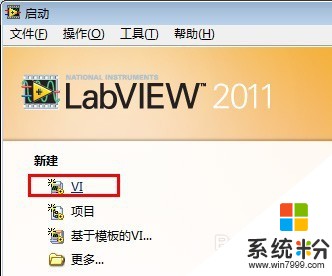 2
2弹出两个新的界面,分别是前面板和程序框图面板,在前面板中单击鼠标右键,弹出控制选板,在控制选板中选择“按钮与开关控件”,在子选板中选择按钮控件,如下图所示
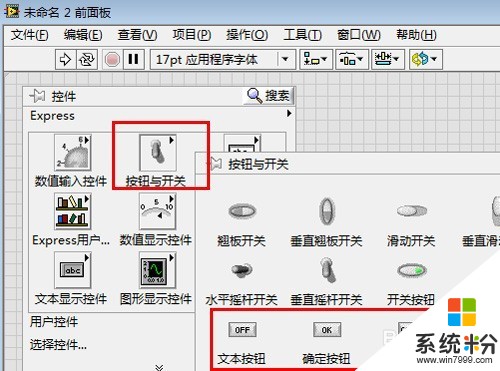 3
3重复上述步骤,在前面板中添加了几个按钮控件,如下图所示
 4
4这时在前面板工具栏中可以看到设置字体、对齐控件、调整控件间距以及调整控件大小等,如下图所示
 5
5选中前面板中所有按钮,单击工具栏中对齐控件工具,在下拉选板中选择上边缘对齐工具,如图,可以看到各按钮上边缘已对齐
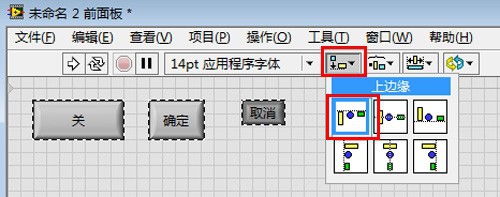 6
6选中前面板中所有按钮,我们再依次按需要选择调整控件大小和间距工具,就会把按钮调整到所需的同样的大小且间距相等
 7
7这里只是以按钮控件为例,对于其他控件我们也可以做相应的操作
以上就是怎样手动调整LabVIEW中控件尺寸和位置,手动调整LabVIEW中控件尺寸和位置的方法教程,希望本文中能帮您解决问题。
我要分享:
电脑软件教程推荐
- 1 万能钥匙电脑怎么连接wifi 电脑如何使用WiFi万能钥匙
- 2 电脑怎么打开键盘输入 电脑虚拟键盘打开方法详解
- 3 共享打印机无法找到核心驱动程序包 如何解决连接共享打印机时找不到驱动程序的问题
- 4电脑无线网总是自动断开 无线wifi频繁自动断网怎么解决
- 5word怎么显示换行符号 Word如何隐藏换行符
- 6电脑可以用热点连吗? 电脑连接手机热点教程
- 7wifi连接后显示不可上网是什么原因 手机连接WiFi但无法上网怎么办
- 8如何更改outlook数据文件位置 Outlook数据文件默认存储位置更改
- 9没装宽带用什么代替上网 不用宽带如何实现家庭无线上网
- 10苹果日历节气 苹果手机如何设置显示24节气提醒
电脑软件热门教程
- 1 如何挑选主板 挑选主板的方法有哪些
- 2 iPhone5s怎么拆机 求教如何拆iPhone5s
- 3 如何解决无法复制 参数不正确,U盘无法复制文件 无法复制 参数不正确,U盘无法复制文件的解决方法
- 4电脑配置低如何玩lol 电脑配置低玩lol的方法有哪些
- 5注册表启动项的功能 如何添加开机启动项
- 6怎么在电脑桌面显示时钟和日历。 在电脑桌面显示时钟和日历的方法。
- 7电脑一玩游戏就自动重启怎么解决 如何解决电脑一玩游戏就自动重启
- 8如何解决误删电脑系统文件的问题 误删电脑系统文件如何解决
- 9家用wifi如何改密码 家用wifi改密码的方法有哪些
- 10电脑总是弹出安装Flash player的安全警告怎么解决 电脑总是弹出安装Flash player的安全警告怎么处理
